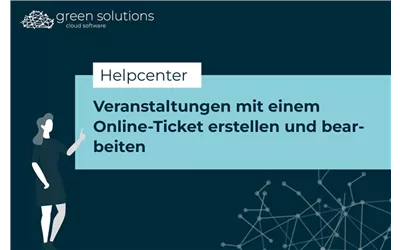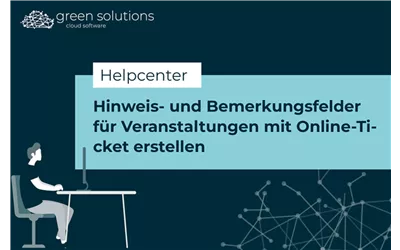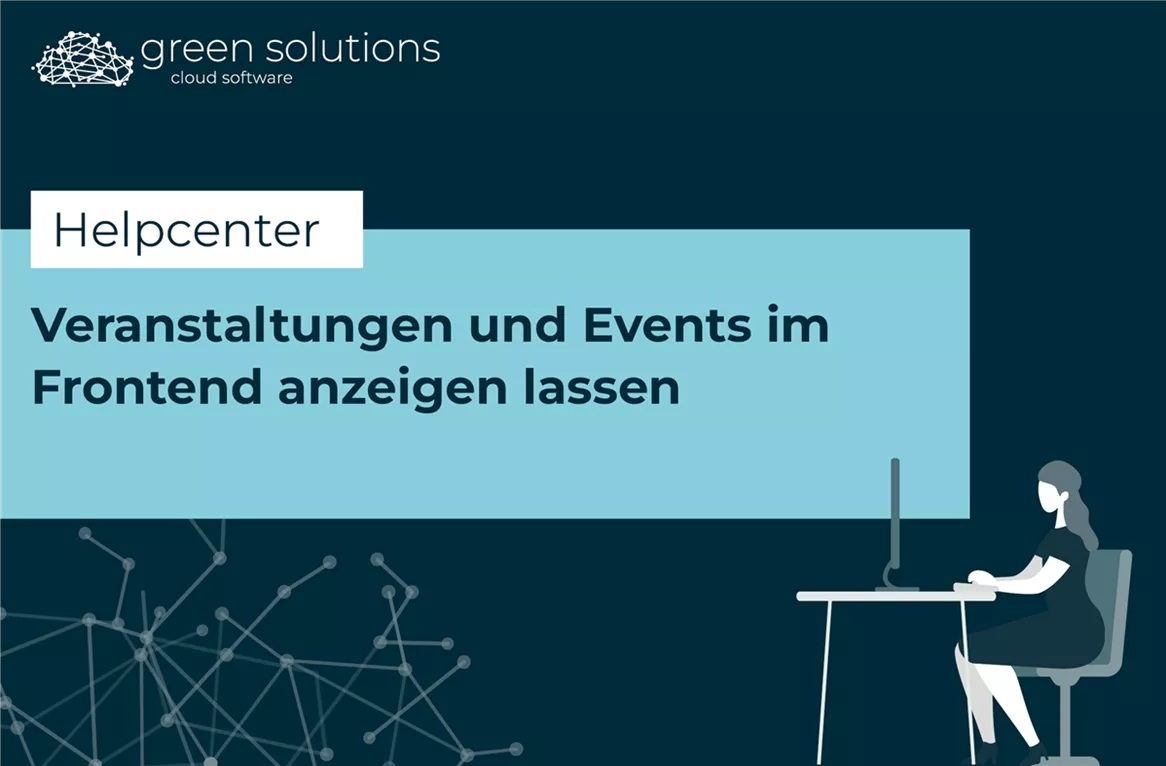
Zuerst meldest du dich als Admin in der cloud software an. Dann navigierst du dich auf die Seite, auf der du deine Veranstaltungen und Events anzeigen lassen möchtest.
Wie du Veranstaltungen mit einem Online-Ticket erstellst, haben wir dir im Beitrag “Veranstaltungen mit einem Online-Ticket erstellen und bearbeiten” erklärt. Und im Beitrag “Termine für den Kalender erstellen und bearbeiten” zeigen wir dir, wie du die Termine ohne Online-Ticket erstellst. Wichtig ist dieser Unterschied:
Zurück zu den Veranstaltungen im Frontend. Wenn du auf deiner gewünschten Seite bist, navigierst du dich mit Klick auf den “Design”-Button oben rechts in den Designmodus deiner Seite. Dann suchst du in der rechten Sidebar nach dem Snippet “Suche”. Dieses Snippet ziehst du dir mit gedrückter Maustaste an die gewünschte Stelle auf deiner Seite.
Fahre dann mit der Maus über das Snippet und klicke auf den “Bearbeiten”-Button, damit wir die Anzeige jetzt nach deinen Veranstaltungen filtern können. In dem sich öffnenden Fenster machst du dann diese Angaben:
Unter “Typen” klickst du erstmal auf das kleine X, damit wir alle vorausgewählten Typen entfernen können. Dann klickst du auf “Wählen” und wählst den Typ “Artikel” aus und klickst dann auf “Hinzufügen”.
Unter “Bedingungen” kannst du dann jetzt nach deinen Veranstaltungen und Online-Tickets filtern. Wähle unter “Warengruppe” die Warengruppe “Veranstaltungen” aus. Oder du hast deine Veranstaltungen nach Kategorien oder Schlüsselwörtern gefiltert, dann kannst du diese statt der Warengruppe auswählen.
Unter “Darstellung” kannst du dann noch einstellen, wie viele Veranstaltungen auf einmal angezeigt werden sollen. Du kannst die Einträge je Seite ändern, die Bildgröße und den Bildmodus anpassen und ein Paging einstellen. Die genauen Einstellungen haben wir dir im Beitrag “Snippets für Inhaltsseiten einfach erklärt” gezeigt. Schau dort sonst noch einmal nach.
Anschließend kannst du noch einstellen, ob der Header, also die Sortierung und die Tabs, angezeigt werden soll. Wir finden es ohne schöner und entfernen den Haken bei “Header anzeigen”.
Klicke anschließend auf “Speichern” und deine Einstellungen wurden gespeichert. Deine Veranstaltungen werden nun auf deiner gewünschten Seite angezeigt. Anschließend speichern und veröffentlichen nicht vergessen, damit deine Änderungen im Frontend auch angezeigt werden.
Lade deine Seite dann mit der Tastenkombination Strg und F5 neu und schau dir deine Veranstaltungen im Frontend an.